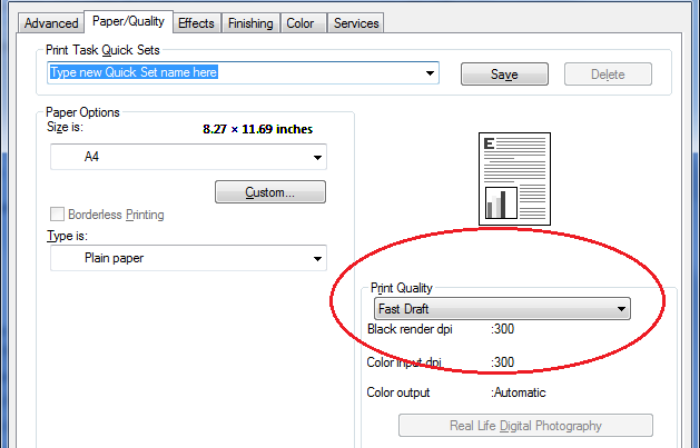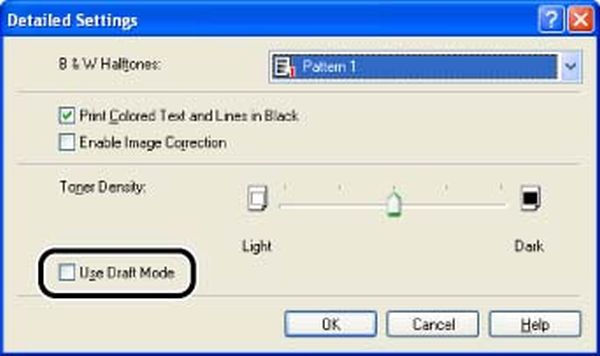Ispisivanje dokumenata tijekom rada uvijek se treba nastojati izbjeći i trebalo bi se težiti korištenju njihovih digitalnih verzija, ali ponekad to nije moguće i u tom slučaju nužno nastaju troškovi. Financijsku isplativost ispisivanja određuje vrsta pisača koji je kupljen i često oni skuplji modeli znače i mnogo ekonomičniji pristup trošenju tinte. Bezobzira na to što su ograničenja u učinkovitosti diktirane cijenom, postoje mogućnosti praktičnijeg podešavanja rada pisača kako bi se napravile uštede. Jedna od njih je Draft mode.
Gotovo svi vodiči koji daju upute o uštedama kod ispisivanja dokumenata spomenut će Draft mode kao poželjnu opciju. Odabirom Draft modea jednostavno se reducira količina upotrijebljene tinte od pet do deset posto po stranici. Obično se upotrebljava za testna ispisivanja, izradu kopija ili za ispis manje važnih dokumenata jer koristi najmanji broj DPI-ja kako bi se kvaliteta ispisa smanjila na minimum te je ispis vrlo brz.
Kod primjene Draft modea treba voditi računa kako se na taj način umanjuje kvaliteta ispisanog sadržaja, ali predstavlja izvrsnu alternativu za ispisivanje koje nije službeno i koje ima namjenu radne verzije. Neki pisači poput laserskih čak daju jako dobre rezultate koristeći Draft mode.
Namještanje Draft modea ovisi o verziji Windowsa te o pisaču koji se koristi. Kod starijih verzija Windowsa potrebno je otvoriti Control Panel te unutar sekcije Hardware and Sound odabrati View devices and printers i kliknuti desnom tipkom miša. Nakon toga potrebno je odabrati Printing preferences.
Kod Windowsa 10 otvara se izbornik Settings i odabere se opcija Devices. Nakon toga se u izborniku odabere Printers&scanners, klikne na korišteni pisač i odabere Manage. Nakon toga klikne se na Printing preferences.
Kod obje varijante unutar okvira Printing preferences postoji tab Quality gdje je potrebno pronaći odabir kvalitete ispisa gdje najčešće stoji Draft mode ili Fast draft. Mogućnosti unutar taba Quality često ovise i o pisaču koji se koristi, ali većina njih ima ove forme ispisa. Ponekad će se u ponuđenima naći neke forme ispisa specifične za model pisača koje također daju slične oblike uštede na tinti.
Dodatne ili zamjenske opcije za uštede mogu unutar taba Quality biti opcije Toner Save i Resolution koje se nalaze unutar izbornika Advanced Settings. Njihovim odabirom podešava se rad pisača na ekonomično ispisivanje dokumenata i upravlja se kvalitetom ispisa.
Naravno, već je poznato kako je uvijek potrebno podesiti boju ispisa tj. Color Mode na Black and White kako bi se izbjeglo ispisivanje dokumenata u boji.
Pošto se Microsoft Word najčešće koristi kao program za obradu teksta, potrebno je i unutar njegovih izbornika napraviti malu preinaku.
Kad se otvori dokument u Microsoft Wordu, potrebno je kliknuti na izbornik File te odabrati Options. Unutar izbornika Options pod rubrikom Advanced potrebno je naći sekciju Print unutar koje je potrebno kvačicom označiti Use draft quality. Nakon odabira ove mogućnosti, dokumenti koji se ispisuju bit će u slabijoj kvaliteti na kojoj se štedi upotreba tinte, a kvaliteta ispisa varirat će ovisno o modelu pisača.
U Microsoft Excelu kvalitetu ispisa može se podesiti unutar izbornika Page Layout gdje se klikne na strelicu (tzv. Launcher) u donjem desnom kutu okvira Page Setup. Izmjene se rade kod opcije Print quality.
Draft Mode Printing dostupna je opcija i u mnogim programima za obradu fotografija kako bi se napravio njihov brzi ispis pri niskim rezolucijama.
Piše: Ervin Mičetić